Foxmail教程
Foxmail使用教程
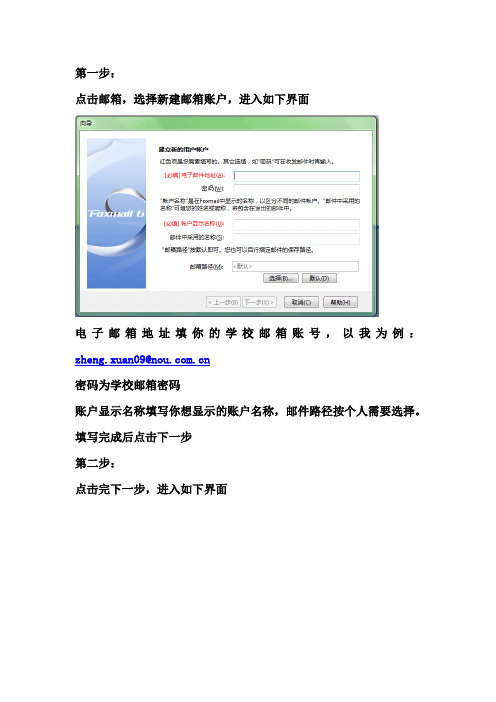
第一步:
点击邮箱,选择新建邮箱账户,进入如下界面
电子邮箱地址填你的学校邮箱账号,以我为例:zheng.xuan09@
密码为学校邮箱密码
账户显示名称填写你想显示的账户名称,邮件路径按个人需要选择。
填写完成后点击下一步
第二步:
点击完下一步,进入如下界面
接收邮件服务器一栏填写 219.216.128.9
邮箱账户默认是邮箱@前的部分,需要补全以我为例,默认是zheng.xuan09
需改为zheng.xuan09@
发送邮件服务器一栏填写 219.216.128.9
然后点击下一步
第三步:
点击下一步后,出现如下界面
点击测试账户设置,如出以下场面则说明设置成功
如出现红叉请重新检查设置
点击完成进入下一步
第四步:
此时左侧Foxmail一栏会出现你所创建的邮箱,单机你的账户
再点击左上角的收取
即可收取邮件。
使用教程就介绍到这,如有不会请在群里提出,我会予以解答!~!。
foxmail详细使用方法,从安装到设置,用图说话

Foxmail详细使用方法,从安装到设置,邮件管理,自动收发,有图有真相很多人下载了foxmail都找不到正确的使用方法,我GF也是如此,明明觉得自己设置的都很对,就是不能按着自己的需求收发邮件,这里将一步一步介绍怎样使用foxmail,为了给新手详细的指导,下面将从安装开始介绍:1.第一步,当然是要有foxmail 的安装文件了,你还不会安装?不要紧,看图操作就OK了2.我使用的是Foxmail 6.5正式版,双击安装程序,出现下面的页面,不用看直接点下一步(如果你还没有安装过任何软件,不会双击,那我就晕倒了)3.文案大全4.文案大全5.6.把路径改到D盘,(默认的是C盘)我一般习惯把应用软件都放到D盘去,点下一步再点安装,经过片刻之后,安装完成,如下图文案大全7.8.点完成,会出现下面一个向导,引导你添加一个邮箱账户,这里以常用的网易邮箱为例添加一个账户并详细设置文案大全9.10.输入邮箱的账户名,密码点下一步文案大全11.12.指定邮件的服务器,不用改动什么,直接下一步文案大全13.14.提示账户建立完成文案大全15.16.点完成就进入foxmail的使用页面17.上面的如果是对电脑比较熟悉的可以略去不看,下面的设置方法才是要好好研究的文案大全18.19.点击远程管理,会弹出下面页面文案大全文案大全21.22.不要点取消,如果顺利的话会出现下面页面(如果不会顺利,一般是你前面添加账户是输错了密码(口令)会提示你重新输入,重新输入正确口令就ok了)文案大全23.24.这一步是收取你邮箱中所有邮件的邮件头,注意了,是邮件头,不是邮件,只是为了获得邮件的名称列表而便于我们下一步的管理,文案大全我们将我们以前读过的邮件设置成永不收取,见下图。
如果你是新申请的邮箱可以不进行这个操作,但是如果你的邮箱已经用了好长时间了,邮箱里有很多邮件,如果不做这一步工作就有点麻烦,foxmail的使用将很不顺畅,你在使用foxmail管理这个邮箱收信时会把你邮箱中所有邮件,不管已经读过的还是垃圾邮箱里的邮件都收取过来,而不是我们希望的新邮件而已!文案大全25.26.将以后不需要收取的邮件设置成“永不收取”之后,再点执行,一定要点执行,别忘了!如果邮件很多,就要等片刻,让它执行完文案大全毕。
foxmail_使用教程_设置教程说明

foxmail教程Foxmail为绿色版软件界面简洁运行快捷,不存在邮件数据存放问题,更换帐号以后不需要数据导入导出,即使更换系统以后也毫无影响,所有文件都保存在一个文件夹中方便携带。
下面就以foxmail最新版本7.0为实例,简单的介绍一下配置方面的操作和注意点。
一.新建账号A.外网邮箱若为首次启动,在弹出的“新建帐号向导”Email地址中输入你的外网邮箱地址“如************”。
若非首次启动,请打开程序以后点击“工具”-“帐号管理”并在弹出的窗口中点击左下角的“新建”按钮即可出现如下图的“新建帐号向导”。
并在弹出的“新建帐号向导”Email 地址中输入你的外网邮箱地址“如************”点击下一步后foxmail会自动识别邮箱类型(集团收发服务器均为“”)这时候需手动输入邮箱密码以及帐号描述(写自己的姓名即可)。
最后点击下一步即可完成,为了保险起见可以点击“测试”确保配置准确。
等出现下图时即可说明配置完全准确可以使用了,如果出现报错,请检查之前用户名或者密码有没有输入错误。
B.建立OA邮箱帐号若为首次启动,在弹出的“新建帐号向导”Email地址中输入你的OA邮箱地址“如**************”。
并点击“下一步”。
若非首次启动,请打开程序以后点击“工具”-“帐号管理”并在弹出的窗口中点击左下角的“新建”按钮即可出现如下图的“新建帐号向导”。
并在弹出的“新建帐号向导”Email 地址中输入你的OA邮箱地址“如**************”.并点击“下一步”。
弹出如下图,注意邮箱类型必须改成"Exchange"在“用户名称”中填写自己的工号,在Microsoft exchange server中填入“”,为确保配置正确可以点击用户名称后面的检查按钮,如出现自己名字即可表示配置正确。
点击下一步后出现下图。
因为OA邮箱容量有限,所以必须点击图中红框所选选项,确保邮箱不会爆满出现收不到邮件的情况。
foxmail 使用教程 设置教程说明
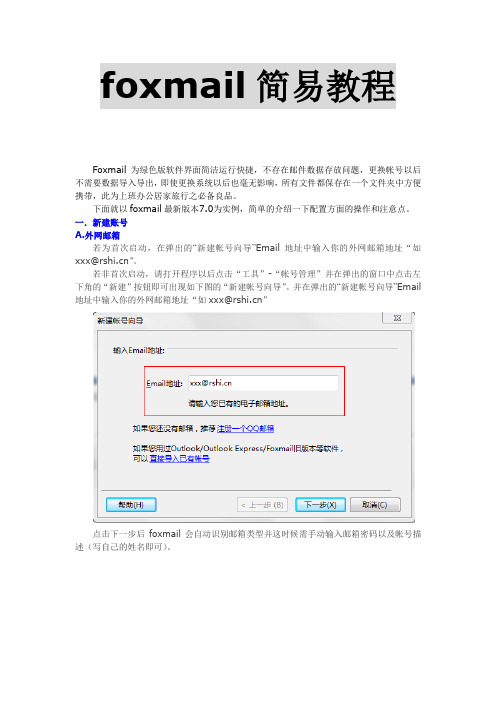
foxmail简易教程Foxmail为绿色版软件界面简洁运行快捷,不存在邮件数据存放问题,更换帐号以后不需要数据导入导出,即使更换系统以后也毫无影响,所有文件都保存在一个文件夹中方便携带,此为上班办公居家旅行之必备良品。
下面就以foxmail最新版本7.0为实例,简单的介绍一下配置方面的操作和注意点。
一.新建账号A.外网邮箱若为首次启动,在弹出的“新建帐号向导”Email地址中输入你的外网邮箱地址“如xxx@”。
若非首次启动,请打开程序以后点击“工具”-“帐号管理”并在弹出的窗口中点击左下角的“新建”按钮即可出现如下图的“新建帐号向导”。
并在弹出的“新建帐号向导”Email 地址中输入你的外网邮箱地址“如xxx@”点击下一步后foxmail会自动识别邮箱类型并这时候需手动输入邮箱密码以及帐号描述(写自己的姓名即可)。
最后点击下一步即可完成,为了保险起见可以点击“测试”确保配置准确。
等出现下图时即可说明配置完全准确可以使用了,如果出现报错,请检查之前用户名或者密码有没有输入错误。
B.建立OA邮箱帐号若为首次启动,在弹出的“新建帐号向导”Email地址中输入你的OA邮箱地址“如008888@”。
并点击“下一步”。
若非首次启动,请打开程序以后点击“工具”-“帐号管理”并在弹出的窗口中点击左下角的“新建”按钮即可出现如下图的“新建帐号向导”。
并在弹出的“新建帐号向导”Email 地址中输入你的OA邮箱地址“如008800@”.并点击“下一步”。
弹出如下图,注意邮箱类型必须改成"Exchange"在“用户名称”中填写自己的工号,在Microsoft exchange server中填入“”,为确保配置正确可以点击用户名称后面的检查按钮,如出现自己名字即可表示配置正确。
点击下一步后出现下图。
因为OA邮箱容量有限,所以必须点击图中红框所选选项,确保邮箱不会爆满出现收不到邮件的情况。
二.导入邮件数据1.当客户机原先有配置过outlook或者outlook express或者装有旧版本foxmail 的情况下请参考以下教程:若为首次启动,在弹出的“新建帐号向导”中选择“直接导入已有帐号”。
Foxmail电子邮件使用指南
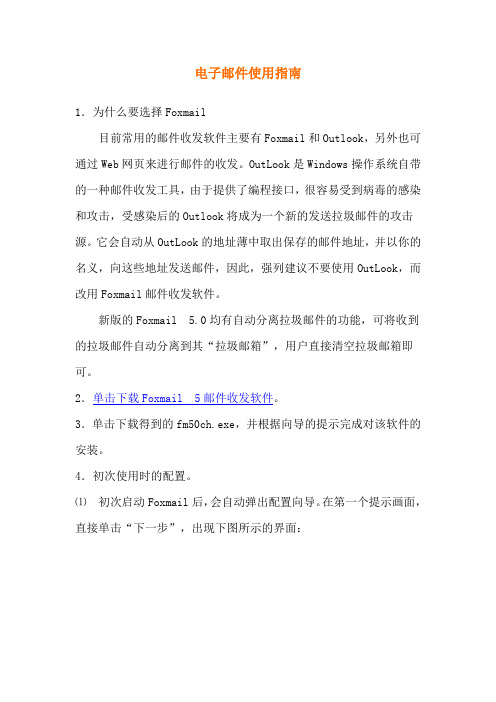
电子邮件使用指南1.为什么要选择Foxmail目前常用的邮件收发软件主要有Foxmail和Outlook,另外也可通过Web网页来进行邮件的收发。
OutLook是Windows操作系统自带的一种邮件收发工具,由于提供了编程接口,很容易受到病毒的感染和攻击,受感染后的Outlook将成为一个新的发送拉圾邮件的攻击源。
它会自动从OutLook的地址薄中取出保存的邮件地址,并以你的名义,向这些地址发送邮件,因此,强列建议不要使用OutLook,而改用Foxmail邮件收发软件。
新版的Foxmail 5.0均有自动分离拉圾邮件的功能,可将收到的拉圾邮件自动分离到其“拉圾邮箱”,用户直接清空拉圾邮箱即可。
2.单击下载Foxmail 5邮件收发软件。
3.单击下载得到的fm50ch.exe,并根据向导的提示完成对该软件的安装。
4.初次使用时的配置。
⑴初次启动Foxmail后,会自动弹出配置向导。
在第一个提示画面,直接单击“下一步”,出现下图所示的界面:⑵在“用户名”中输入你的名称,可随意命名。
然后单击“下一步”,此时将弹出以下画面:在“发送者姓名:”中输入你的姓名,可用真实的姓名,也可用代号。
在“邮件地址”中输入你的邮件地址,如:************.cn,然后单击“下一步”,此时将弹出以下对话框:在“POP3服务器”和“SMTP服务器”中均输入,在“POP3账户名”中输入电子邮件地址。
在“密码”输入框中可输入邮件的密码,这样以后收取邮件时,就不再需要输入密码了,如果此处不输入密码,则每次收取邮件时,系统均要提示你输入邮件的密码。
设置好后,单击“下一步”,此时将弹出下图所示的对话框:单击勾选中第一个选项框(“SMTP服务器需要身份验证”),第2个选项一般不要勾选。
若勾选中,则每次收取邮件后,邮件将会在服务器上保留一个备份,这样长期下来就会将邮箱装满,从而无法再接收邮件。
最后单击“完成”按钮,完成对邮箱的配置,此时就会进入Foxmail的工作界面,Foxmail就可正常工作了。
Foxmail使用方法
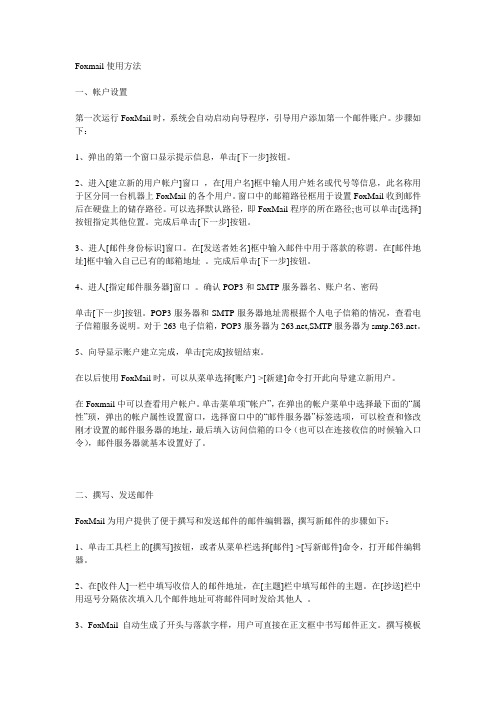
Foxmail使用方法一、帐户设置第一次运行FoxMail时,系统会自动启动向导程序,引导用户添加第一个邮件账户。
步骤如下:1、弹出的第一个窗口显示提示信息,单击[下一步]按钮。
2、进入[建立新的用户帐户]窗口,在[用户名]框中输人用户姓名或代号等信息,此名称用于区分同一台机器上FoxMail的各个用户。
窗口中的邮箱路径框用于设置FoxMail收到邮件后在硬盘上的储存路径。
可以选择默认路径,即FoxMail程序的所在路径;也可以单击[选择]按钮指定其他位置。
完成后单击[下一步]按钮。
3、进人[邮件身份标识]窗口。
在[发送者姓名]框中输入邮件中用于落款的称谓。
在[邮件地址]框中输入自己已有的邮箱地址。
完成后单击[下一步]按钮。
4、进人[指定邮件服务器]窗口。
确认POP3和SMTP服务器名、账户名、密码单击[下一步]按钮。
POP3服务器和SMTP服务器地址需根据个人电子信箱的情况,查看电子信箱服务说明。
对于263电子信箱,POP3服务器为,SMTP服务器为。
5、向导显示账户建立完成,单击[完成]按钮结束。
在以后使用FoxMail时,可以从菜单选择[账户]->[新建]命令打开此向导建立新用户。
在Foxmail中可以查看用户帐户。
单击菜单项“帐户”,在弹出的帐户菜单中选择最下面的“属性”顼,弹出的帐户属性设置窗口,选择窗口中的“邮件服务器”标签选项,可以检查和修改刚才设置的邮件服务器的地址,最后填入访问信箱的口令(也可以在连接收信的时候输入口令),邮件服务器就基本设置好了。
二、撰写、发送邮件FoxMail为用户提供了便于撰写和发送邮件的邮件编辑器, 撰写新邮件的步骤如下:1、单击工具栏上的[撰写]按钮,或者从菜单栏选择[邮件]->[写新邮件]命令,打开邮件编辑器。
2、在[收件人]一栏中填写收信人的邮件地址,在[主题]栏中填写邮件的主题。
在[抄送]栏中用逗号分隔依次填入几个邮件地址可将邮件同时发给其他人。
foxmail设置相关教程
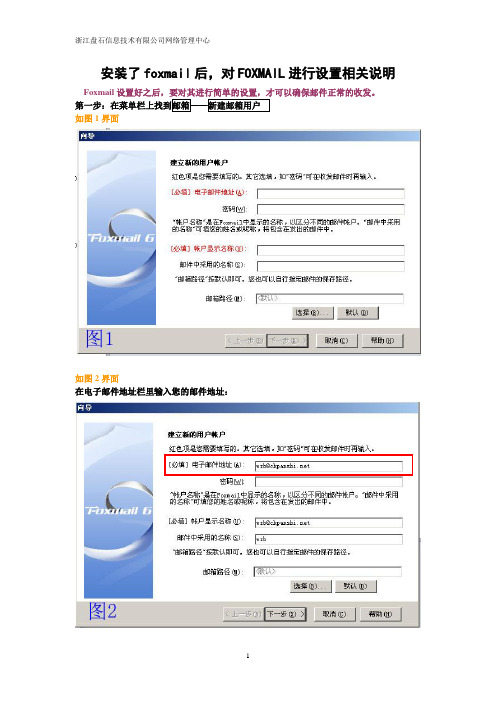
安装了foxmail后,对FOXMAIL进行设置相关说明Foxmail
如图1界面
如图2界面
在电子邮件地址栏里输入您的邮件地址:
如图3界面
在密码处输入您的邮箱密码(公司默认密码为123456):
然后点击下一步
如图4界面
进入指定邮件服务器界面
针对于公司的邮箱,接收邮件服务器应为:
图5界面
1
2
邮件帐户应为:你邮件地址的全称wzb@
发送邮件服务器为: 点击下一步,进入帐户测试
如图6界面
点击帐号测试下面的测试帐户设置,这个可以查看到你的设置是否正确无误
如图7界面
2 1
3
如果你看到上面红色框里都为打勾的,则说明已经设置好了,点击关闭返回图8界面,点击完成即可。
Foxmail使用文档
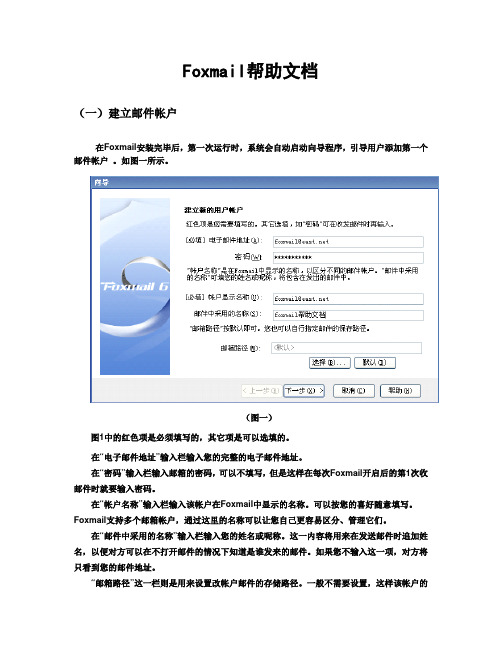
Foxmail帮助文档(一)建立邮件帐户在Foxmail安装完毕后,第一次运行时,系统会自动启动向导程序,引导用户添加第一个邮件帐户。
如图一所示。
(图一)图1中的红色项是必须填写的,其它项是可以选填的。
在“电子邮件地址”输入栏输入您的完整的电子邮件地址。
在“密码”输入栏输入邮箱的密码,可以不填写,但是这样在每次Foxmail开启后的第1次收邮件时就要输入密码。
在“帐户名称”输入栏输入该帐户在Foxmail中显示的名称。
可以按您的喜好随意填写。
Foxmail支持多个邮箱帐户,通过这里的名称可以让您自己更容易区分、管理它们。
在“邮件中采用的名称”输入栏输入您的姓名或呢称。
这一内容将用来在发送邮件时追加姓名,以便对方可以在不打开邮件的情况下知道是谁发来的邮件。
如果您不输入这一项,对方将只看到您的邮件地址。
“邮箱路径”这一栏则是用来设置改帐户邮件的存储路径。
一般不需要设置,这样该帐户的邮件将会存储在Foxmail所在目录的mail文件夹下,以用户名命名的文件夹中。
如果您要将邮件存储在自己认为适合的位置,则可以点击“选择”按钮,在弹出的目录树窗口中选择某个目录。
接着点击“下一步”按钮。
这时Foxmail会显示“指定邮件服务器”的设置窗口,如图二所示。
(图二)这一步填写“POP3服务器”、“POP3帐户名”及“SMTP服务器”。
点击“下一步”按钮,完成帐户的建立,如图三所示。
(图三)(二)邮件的接收和阅读如果在建立邮箱帐户过程中填写的信息无误,接收邮件是非常简单的事情,只要选中某个邮箱帐户,然后单击按钮工具条上的“收取”按钮。
如果没有填写密码,系统会提示您输入。
接收过程中会显示进度条和邮件信息提示。
用鼠标点击邮件列表框中的一封邮件,邮件内容就会显示在邮件预览框。
用鼠标拖动两个框之间的边界,可以调整框体显示的大小。
邮件预览框显示位置的布局,可以通过主界面最底部状态栏里的4个小的布局图标来调整。
双击邮件标题,将弹出单独的邮件阅读窗口来显示邮件。
- 1、下载文档前请自行甄别文档内容的完整性,平台不提供额外的编辑、内容补充、找答案等附加服务。
- 2、"仅部分预览"的文档,不可在线预览部分如存在完整性等问题,可反馈申请退款(可完整预览的文档不适用该条件!)。
- 3、如文档侵犯您的权益,请联系客服反馈,我们会尽快为您处理(人工客服工作时间:9:00-18:30)。
作为一款非常流行的电子邮件工具,Foxmail 5.0版早已发布了。
与其他Email软件相比,Foxmail5.0拥有一些独特的酷功能,例如远程信箱管理,可让你先下载信箱中的邮件头,自主决定下载或删除哪些邮件;特快专递发送功能,由Foxmail找到收件人邮箱所在的服务器,然后直接把邮件送到对方的邮箱中;此外,Foxmail占用内存也不多,比Outlook要小得多。
OK,为了帮助大家用好这个软件,下面我们就来全面介绍Foxmail的使用技巧,希望能给朋友们带来帮助!设置篇______________________________________________________________ 2一、将FoxMail设置为默认邮件程序 ____________________________________ 2二、为Foxmail收发邮件提速 __________________________________________ 2三、Foxmail的备份与恢复 ____________________________________________ 3收信技巧篇__________________________________________________________ 3一、远程信箱管理 ___________________________________________________ 3二、同时收发所有帐户的邮件 __________________________________________ 4三、定时收取邮件 ___________________________________________________ 4发信技巧篇__________________________________________________________ 5一、确保邮件成功发送的方法—— ______________________________________ 5二、快速群发邮件 ___________________________________________________ 5三、一信多发,让收信人互不知道 ______________________________________ 6四、修改写信模板 ___________________________________________________ 6五、更改发件人地址和回复地址 ________________________________________ 7多用户管理技巧篇___________________________________________________ 7一、新建帐户方法 ___________________________________________________ 7二、帐户设置口令方法_______________________________________________ 8邮箱管理技巧篇______________________________________________________ 8一、建立多级邮箱方法_______________________________________________ 8二、删除邮箱方法 ___________________________________________________ 8三、邮箱精简优化方法_______________________________________________ 8地址簿管理技巧篇___________________________________________________ 9一、地址簿的导入和导出______________________________________________ 9二、在地址簿中给联系人分组 __________________________________________ 9邮件管理技巧篇______________________________________________________ 9一、查找邮件 _______________________________________________________ 9二、查看HTML格式邮件_____________________________________________ 9三、如何显示乱码邮件?______________________________________________ 9四、打印预览 ______________________________________________________ 10五、已删除邮件的恢复______________________________________________ 10六、改变邮件保存路径______________________________________________ 11快捷键_____________________________________________________________ 11一、主窗口________________________________________________________ 12二、写邮件窗口 ____________________________________________________ 12三、邮件阅读窗口 __________________________________________________ 12四、远程管理 ______________________________________________________ 13五、地址簿________________________________________________________ 13设置篇一、将FoxMail设置为默认邮件程序如果点击网页上EMAIL地址时,要求自动启动FoxMail,也即把FoxMail作为默认邮件程序,可以这样设置:执行“选项”/系统设置/常规,选中“检查FoxMail是否是系统默认邮件软件”,此后每次启动FoxMail时,系统都会自动检查FoxMail是否为系统默认邮件软件,若不是,则会弹出对话框,询问用户是否将FoxMail设为默认邮件软件,选择"是"即可;启动IE 5.5,执行“工具”/Internet选项/程序,从“电子邮件”列表框中选择FoxMail。
以后在任何软件中如要撰写邮件,系统都会自动启动FoxMail。
二、为Foxmail收发邮件提速使用Foxmail收发邮件,有时Foxmail在解析域名时用时较多。
其实,只要单击“帐户”/属性/邮件服务器,在“发送邮件服务器”和“接收邮件服务器”框中,直接键入服务器的IP地址,即可省去Foxmail的域名解析环节,从而加快邮件的收发速度。
(图2)图2要获取邮件服务器的IP地址,可在DOS提示符下键入类似“ping ”的命令行,然后按下回车键取得。
例如你使用新浪的免费邮箱,它的POP3服务器地址是:,SMTP是:,在DOS下,输入Ping,得到对应的IP地址为202.106.187.150,同法得到新浪SMTP的IP地址201.106.187.156;然后在FoxMail中,单击“帐户”/属性/邮件服务器,用以上数字设置POP3和SMTP,最后按“确定”退出。
三、Foxmail的备份与恢复对Foxmail的备份,分为以下几种情况:备份整个Foxmail、备份一个帐户或者邮箱、备份地址簿、备份个别邮件。
备份整个Foxmail和备份一个帐户或者邮箱之前,应该先了解各帐户的邮箱目录在什么地方。
如果没有在新建帐户的时候,特意指定邮箱目录,那么邮箱目录就存放在Foxmail的mail目录下。
你也可以用文本编辑器,打开Foxmail目录下的accounts.cfg文件,查看到帐户邮箱路径。
1.备份整个Foxmail即备份Foxmail所在目录(包含子目录)以及不在Foxmail目录下的邮箱目录。
2.备份帐户或者邮箱备份帐户就是备份邮箱目录。
邮箱文件存放在邮箱目录下,每个邮箱对应一个后缀为.idx和一个后缀为.box的文件,例如,收件箱对应in.idx和in.box两个文件。
备份一个邮箱,就是备份这样的两个文件。
对于以上备份的恢复,只要把备份文件复制回来,覆盖到备份前的路径上。
注意:如果文件备份到光盘上,复制回来时属性会变成只读的,这样会导致Foxmail产生异常,所以必须把所有文件的属性恢复为非只读。
3.备份或恢复地址簿在地址簿窗口,单击菜单“工具”/导出,分别导出为CSV文件、W AB文件和TXT文件。
导出成CSV文件和TXT文件时,在导出向导中可以设置导出每个卡片的部分或者全部字段。
在地址簿窗口,单击菜单“工具”/导入,可以恢复地址簿。
4.备份或恢复个别邮件要备份邮件,可以点击菜单“文件”/邮件导出,弹出“另存为”窗口,为导出的邮件选择不同的格式保存。
你也可以一次性的将多个邮件导出,按住Ctrl或者Shift键,用鼠标在邮件列表框中选择多个邮件,然后一起导出。
恢复邮件,则点击菜单“文件”/邮件导入,可以一次把一个或多个邮件文件导入到当前的邮箱中。
收信技巧篇一、远程信箱管理在下载服务器上所有邮件前,可直接对服务器上的邮件进行操作。
例如可选择收取邮件、并在服务器上留有备份(强烈建议在服务器上保留邮件的备份,以备在不同地点均可查看到邮件;对教务部邮箱必须使用此项,教务部内共享邮件信息);也可以不收取邮件,让其留在服务器上;针对垃圾邮件或邮件炸弹,您可以先下载服务器上邮件头信息,在服务器上直接删除它们。
(图3)图3使用方法:选择“工具”/“远程邮箱管理”,选中某个邮箱(如上图“tl 4M”邮箱),点击“信息”按钮,先下载邮箱服务器上的邮件头信息;根据您的需要,选中某个或多个邮件(选中多个邮件方法:先选中第一个邮件,然后按SHIFT并选中最后一个邮件),点击“文件”菜单,把邮件设置为“不收取”、“收取”、“收取并删除”或“在服务器上删除”;最后点击工具栏上的“执行”按钮执行。
二、同时收发所有帐户的邮件同时按下F4和F5键,系统就会快速收发所有帐户中的邮件,速度很快。
其中F4键用于收取所有帐户中邮件,F5用于发送所有帐户中邮件。
三、定时收取邮件该功能启用时,每隔一段时间就会检查邮箱服务器上有无新邮件,如有则自动收取。
(图4)图4设置方法:选择“选项”/当前帐户属性/接收邮件,弹出一个窗口,选中“每隔XX分钟自动收取新邮件”,设置间隔时间(例如5-15分钟);还可以设置“新邮件到达时播放声音”,按“文件”按钮,选择声音文件;还可以设置“在邮件服务器上保留备份”。
